|
VB2013 Expressの入手方法
Express EditionのVisual Basic 2013 (以下VB2013Express)を利用する場合、MicroSoft社のDownload
CenterからVisual
Studio Express 2013 for Windows Desktopをダウンロードします。
ダウンロード方法として、プログラムDVDを作成するISOイメージ(VS2013_RTM_DskExp_JPN.iso)をダウンロードする方法と、ネットワークからインストールするインストーラwdexpress_full.exeがあります。
ダウンロード時に、どちらか、もしくは両方をダウンロードするか選択します。
Visual Studio Express 2013 for Windows
Desktopについては、Visual Studio Express 2013 版(無償)についてをご参照ください。
Visual Studio Expressの以前のバージョンでは、BasicやC#など
、言語ごとに異なるプログラムをインストールしていましたが、Visual Studio Express 2013 for
Windows Desktopでは有償版と同様に、統合されたIDEを利用するため各言語ごとのインストールはありません。
Visual Studioの全ての機能を利用したい場合は、有料版のVisual Studioをご利用ください。
継続的に開発を行う場合や、業務として開発に用いる場合は有料版のVisual Studioをお勧めします。
VB2013 Expressのセットアップ方法
ここではwdexpress_full.exeを利用してインターネットからVB2013のインストールを行います。
Microsoft社のVisual
Studio Expressのページからwdexpress_full.exeをダウンロードして実行します。
DVD焼き込などの手間が不要なので、ネット回線速度が速い場合は、この方法がおすすめです。
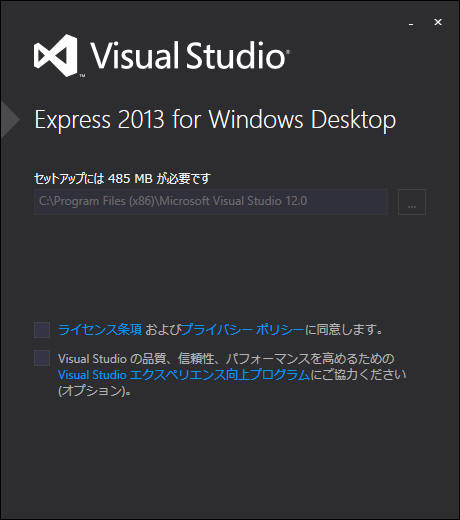
インストールへのライセンス条項に同意するチェックボックスをチェックするとダウンロードボタンが現れます。
エクスペリエンス向上プログラムとは、お客様の作業内容やエラーなどをマイクロソフトへ送信し、開発などの改善の参考にするというものであり、
匿名性はあるものの、開発に関連した情報送信をバックグラウンドで行われることにお客様が同意する場合のみチェックを追加します。
インストール過程
 |
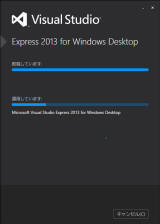 |
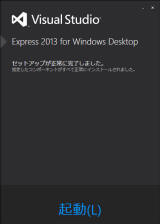 |
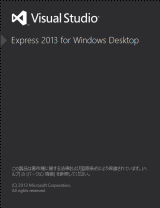 |
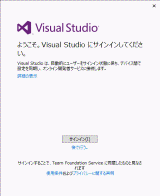 |
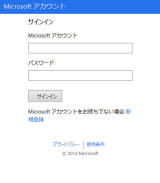 |
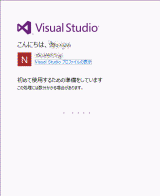 |
| インストール開始 |
インストール完了 |
起動 |
|
サインイン |
アカウントの登録 |
登録完了 |
途中でユーザーアカウント制御ダイアログが表示される場合がありますが、インストールを続けるためには同意する必要があります。
最近のMicrosoftのソフトウェアの特徴として、インストール時にマイクロソフトアカウントが必要となります。
Windows8でもOSインストール時に求められますが、VisualStudioでも開発者のMicrosoftアカウントを求められます。
アカウントはインストール時でも登録はできますが、このアカウントは開発環境と紐づけられるものなので、インストールを開始する前に、あらかじめきちんと取得し保管しておくことをお勧めします。
Microsoft Visual Studio Express 2013 for Windows Desktopの最初の起動画面
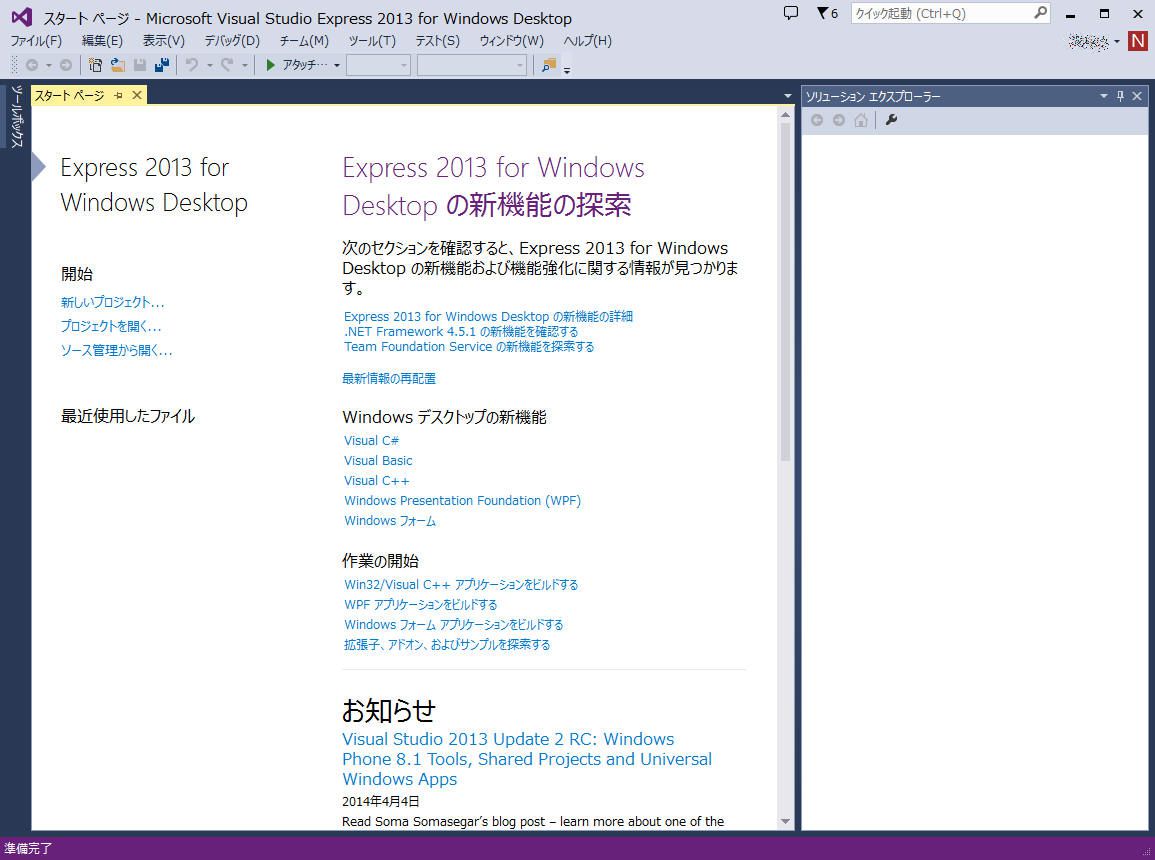
以前のバージョンのVisual Studio
Expressでは、インストール時にBasicやC#など言語ごとに分かれていましたが、Visual Studio Express 2013 for
Windows Desktopでは言語ごとのインストールはありません。
有償版のVSと同様に、VS内に複数の言語を含んでおり、ファイルメニューのプロジェクト作成メニューから選択を行います。
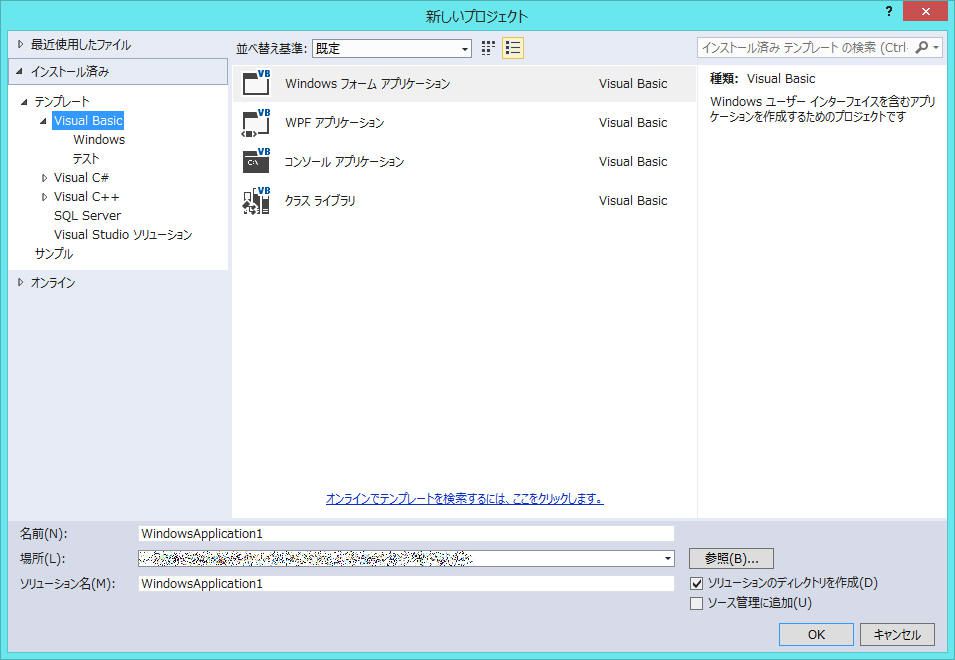
Visual Studio Express 2013 for Windows Desktopの画面
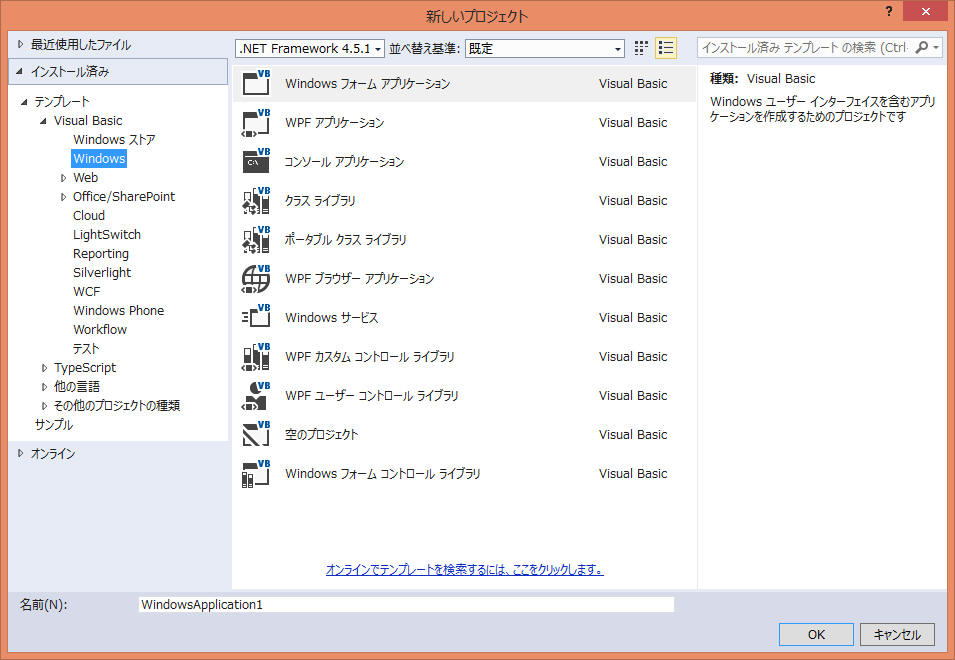
Visual Studio Professional 2013の画面
Windows Desktop向けの開発メニューであるが、有償版は無償版に比べ、多くのテンプレートが存在します。
有償版ではGUI画面で使用するコントロールライブラリを作成することができるために、多くのプログラムを作成する場合、コントロール化により開発効率を高めることができます。
Visual StudioはMicrosoft社の製品です。
このページの内容につきましては、Visual
Studio(ビジュアルスタジオ)を利用しての開発を検討される方の参考のために、テクノベインズが独自に調査を行い記述したものです。
参考
VB/.Netframework開発関連 参考情報
Visual Basic 2013 [VB2013]による開発情報
Visual Basic 2008 [VB2008]による開発情報
Visual Basic 2005 [VB2005]による開発情報
Visual Basic 6 [VB6]による開発情報
VBA [Excel2000/2003, Access]による開発情報
.Netframework開発情報
Windows は米国 Microsoft Corporation の米国およびその他の国における登録商標です。Microsoft
Corporationのガイドラインに従って画面写真を使用しています。
技術情報Index
参考技術情報
Last Update :
2023/04/26 |